適用対象: Azure Logic Apps (Standard)
注
この機能はプレビュー段階にあり、「Microsoft Azure プレビューの追加使用条件」が適用されます。
ビジネス運用を円滑に実行し、コンプライアンスを維持し、B2B エンタープライズ統合シナリオの問題のトラブルシューティングを行うには、統合ソリューションを通過する B2B トランザクションを正確かつ確実に追跡する必要があります。 X12、EDIFACT、または AS2 トランザクションで動作する標準ロジック アプリ ワークフローがある場合は、B2B 交換を効果的に監視するのに役立つ堅牢な追跡機能にアクセスできます。
Premium レベルの統合アカウントでは、Azure Data Explorer を使用して Standard ワークフローの B2B 追跡を設定できます。 この機能は、Azure Data Explorer ですべてのトランザクションをクラスターとデータベースに格納することで、すべての B2B トランザクションを正確に追跡します。これにより、視覚化とクエリ機能と共に無損失の追跡が提供されます。
たとえば、B2B トランザクションを効率的に監視、検索、分析できるように、追跡ダッシュボードを取得します。 詳細な分析のために、クラスター データベースに高度なクエリを作成できます。 Azure Data Explorer に格納されている追跡データを使用すると、Microsoft Power BI ダッシュボードを拡張したり、データを使用してカスタム ダッシュボードを構築したりできます。

このガイドでは、B2B 追跡のしくみ、Standard ロジック アプリのリソースとワークフローに対してこの機能を設定する方法、追跡ダッシュボードを開く方法について簡単に説明します。
制限事項と既知の問題
- このプレビュー リリースでは、現在、追跡によって処理されるのは X12 トランザクションと AS2 トランザクションのみです。
B2B トラッキングのしくみ
次の表では、さまざまなコンポーネントが連携して B2B 追跡をサポートする方法について説明します。
| コンポーネント | タスク |
|---|---|
| データ生成とイベント収集の追跡 | B2B トランザクションが発生すると、Standard ワークフローの X12、 EDIFACT、および AS2 組み込み操作によって追跡データが生成されます。 |
| データ インジェスト | 生成された追跡データは、統合アカウントを介して Azure Data Explorer クラスターとデータベースに直接トランザクション的にプッシュされます。これにより、損失のない信頼性の高いストレージが提供されます。 |
| 構造化ストレージ | Azure Data Explorer には、トランザクションのフィルター処理、検索、分析を効果的に行うために使用する、高速なインデックス作成とクエリ機能が用意されています。 |
| 追跡ダッシュボード | この専用の B2B 監視ダッシュボードは、MDN や 997 などの受信確認の追跡、エラーの検出、リアルタイムでの問題のトラブルシューティングに役立つトランザクション フローを視覚化します。 |
前提条件
Azure アカウントとサブスクリプション。 サブスクリプションをお持ちでない場合には、無料の Azure アカウントにサインアップしてください。
Premium レベルの統合アカウント。 この統合アカウントをお持ちでない場合は、「 Azure Logic Apps での B2B ワークフローの統合アカウントの作成と管理」を参照してください。
AS2 または X12 組み込みアクションを使用する標準ワークフロー
現在、B2B 追跡では、これらのアクションによって処理されるトランザクションのみがサポートされています。
トランザクション ログと追跡データを格納する Azure Data Explorer クラスターとデータベース。
既存のクラスターとデータベースがない場合は、「 クイック スタート: Azure Data Explorer クラスターとデータベースを作成する」と 「 Azure Data Explorer とは」を参照してください。
B2B 追跡を設定する
このタスクでは、統合アカウントに追跡ストアを作成する必要があります。 統合アカウントでは現在、既定の追跡ストアが 1 つだけサポートされています。
統合アカウントの追跡ストアを作成する
Azure portal で、Premium レベルの統合アカウントを開きます。
統合アカウント メニューの [設定] で、[ 追跡ストア] を選択します。
ツールバーで、 追加を選択します。 [ 追跡ストアの追加 ] ウィンドウで、次の情報を指定します。
プロパティ 価値 サブスクリプション Azure Data Explorer クラスターの Azure サブスクリプション。 Azure Data Explorer Azure Data Explorer のクラスター名。 データベース クラスター データベース名。 例えば次が挙げられます。
![スクリーンショットには、Azure portal、[追跡ストア] という名前のアイテムが選択された Premium 統合アカウント メニュー、追加オプションが選択されたツール バー、追跡ストアの追加ウィンドウが表示されているスクリーンショット。](media/monitor-track-b2b-transactions/add-tracking-store.png)
完了したら、OK を選択します。
契約レベルで B2B 追跡を無効または有効にする
統合アカウントに取引先間の既存の契約がある場合は、各契約の追跡を無効にするか、再度有効にすることができます。 既定では、契約の追跡が有効になっています。 現時点では、JSON ビューを使用してのみ、契約の追跡を無効または再有効化できます。
Azure portal で、Premium レベルの統合アカウントを開きます。
統合アカウント メニューの [設定] で、 [契約] を選択します。 契約を選択します。
[契約] ページのツール バー で 、[ JSON として編集] を選択します。
契約で、
sendAgreementオブジェクトとreceiveAgreementオブジェクトを見つけます。追跡を無効にするには、
trackingStateをDisabledに変更します。 追跡を再度有効化するには、trackingStateをEnabledに変更します。
詳しくは、次のドキュメントをご覧ください。
トラッキングシステム設定の問題をトラブルシューティングする
追跡が正しく機能するためには、次のすべての条件が満たされていることを確認してください。
- 統合アカウントに追跡ストアが存在します。
- 契約では、
trackingState属性はEnabledに設定されます。
追跡ダッシュボードを開く
追跡ダッシュボードを使用する前に、ワークフローで一部の X12、EDIFACT、または AS2 組み込みアクションを実行して、追跡ストアにデータが含まれていることを確認します。
統合アカウント メニューの [ 監視] で B2B 追跡を選択すると、ダッシュボードが開きます。
既定では、[ 概要 ] タブが選択され、サポートされているすべてのメッセージの種類、メッセージの状態、エラーが最も多いパートナー、各パートナーのメッセージの概要をグラフで示す概要が表示されます。
タブ 説明 概要 サポートされているすべてのメッセージの種類の概要を表示します。 AS2 収集されたすべての AS2 トランザクションの詳細を表示します。 X12 収集されたすべての X12 トランザクションの詳細を表示します。 例えば次が挙げられます。
![スクリーンショットは、Azure portal、Premium 統合アカウント、B2B 追跡ダッシュボード、選択した [概要] タブを示しています。](media/monitor-track-b2b-transactions/dashboard-example-overview.png)
ダッシュボードの時間間隔を既定値から変更するには、 TimeRange リストから目的の間隔を選択します。
収集されたメッセージの詳細を表示するには、[ AS2 ] タブまたは [ X12 ] タブを選択します。
選択したタブには、収集されたメッセージとそのプロパティと値が表示されます。
次の例は、収集された X12 メッセージで使用可能な詳細を示しています。
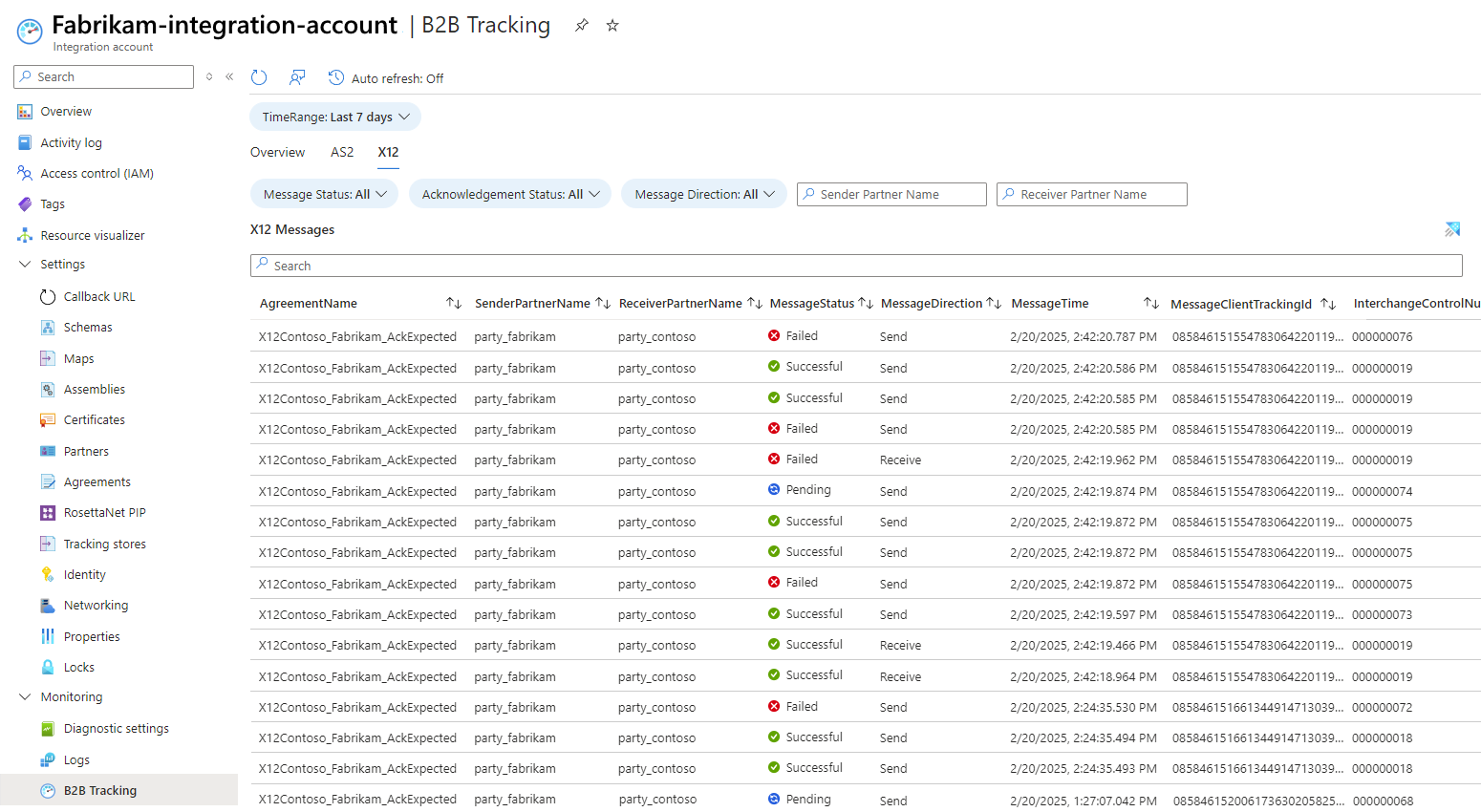
データベース テーブル
Azure Data Explorer クラスターでは、データベースはテーブル構造形式でトランザクション データを格納します。 このテーブル構造は、B2B 追跡データのクエリと取得を効率的に行い、メッセージ フロー、処理状態、および問題のトラブルシューティングに関する構造化された分析情報を提供する機能を提供します。
- AS2TrackRecords という名前のテーブルには、AS2 トランザクションが格納されます。
- EdiTrackRecords という名前のテーブルには、X12 トランザクションと EDIFACT トランザクションが格納されます。
注
Azure Logic Apps REST API を使用して追跡ストアを作成するには、まず、B2B トランザクションを追跡するための特定の JSON スキーマを使用して、Azure Data Explorer データベースに AS2TrackRecords と EdiTrackRecords という名前の 2 つのテーブルを手動で作成する必要があります。 データベースでは、統合アカウント リソースに Ingester のアクセス権も付与する必要があります。
REST API を使用して追跡ストアを管理する
Azure Logic Apps REST API を使用して、追跡ストアをプログラムで作成、更新、削除、および取得できます。
追跡ストアを作成または更新する
追跡ストアを作成するか、既存のストアを更新します。
注
このリリースでは、統合アカウントで現在サポートされている追跡ストアは 1 つだけです。 Azure Logic Apps REST API を使用して追跡ストアを作成する前に、まず、B2B トランザクションを追跡するための特定の JSON スキーマを使用して、Azure Data Explorer データベースに AS2TrackRecords と EdiTrackRecords という名前の 2 つのテーブルを手動で作成する必要があります。 データベースでは、統合アカウント リソースに対して Ingester アクセス許可も付与する必要があります。
PUT https://management.azure.com/subscriptions/{subscription-ID}/resourceGroups/{resource-group-name}/providers/Microsoft.Logic/integrationAccounts/{integration-account-name}/groups/default/trackingstores/{tracking-store-name}?api-version=2016-06-01
要求本文
{
"properties": {
"adxClusterUri": "https://{cluster-name}.kusto.windows.net",
"databaseName": "{database-name}"
}
}
| パラメーター | 説明 |
|---|---|
| {subscription-ID} | 統合アカウントに関連付けられている Azure サブスクリプションの ID。 |
| {resource-group-name} | 統合アカウントが存在するリソース グループの名前。 |
| {integration-account-name} | 統合アカウントの名前。 |
| {tracking-store-name} | 追跡ストアの名前。 |
| {cluster-name} | Azure Data Explorer でのクラスターの名前。 |
| {database-name} | Azure Data Explorer クラスター内のデータベースの名前。 |
応答
作成または更新された追跡ストアの詳細を返します。
特定の追跡ストアを取得する
特定の追跡ストアに関する詳細を取得します。
GET https://management.azure.com/subscriptions/{subscription-ID}/resourceGroups/{resource-group-name}/providers/Microsoft.Logic/integrationAccounts/{integration-account-name}/groups/default/trackingstores/{tracking-store-name}?api-version=2016-06-01
パラメーター:
| パラメーター | 説明 |
|---|---|
| {subscription-ID} | 統合アカウントに関連付けられている Azure サブスクリプションの ID。 |
| {resource-group-name} | 統合アカウントが存在するリソース グループの名前。 |
| {integration-account-name} | 統合アカウントの名前。 |
| {tracking-store-name} | 追跡ストアの名前。 |
応答
指定した追跡ストアに関する詳細を返します。
すべてのトラッキング ストアを取得する
統合アカウント内のすべての追跡ストアを取得します。
注
このリリースでは、統合アカウントで現在サポートされている追跡ストアは 1 つだけです。
GET https://management.azure.com/subscriptions/{subscription-ID}/resourceGroups/{resource-group-name}/providers/Microsoft.Logic/integrationAccounts/{integration-account-name}/groups/default/trackingstores?api-version=2016-06-01
| パラメーター | 説明 |
|---|---|
| {subscription-ID} | 統合アカウントに関連付けられている Azure サブスクリプションの ID。 |
| {resource-group-name} | 統合アカウントが存在するリソース グループの名前。 |
| {integration-account-name} | 統合アカウントの名前。 |
応答
統合アカウントに関連付けられている追跡ストアの一覧を返します。
追跡ストアを削除する
統合アカウントから既存の追跡ストアを削除します。
DELETE https://management.azure.com/subscriptions/{subscription-ID}/resourceGroups/{resource-group-name}/providers/Microsoft.Logic/integrationAccounts/{integration-account-name}/groups/default/trackingstores/{tracking-store-name}?api-version=2016-06-01
| パラメーター | 説明 |
|---|---|
| {subscription-ID} | 統合アカウントに関連付けられている Azure サブスクリプションの ID。 |
| {resource-group-name} | 統合アカウントが存在するリソース グループの名前。 |
| {integration-account-name} | 統合アカウントの名前。 |
| {tracking-store-name} | 追跡ストアの名前。 |
応答
正常に削除された追跡ストアの成功応答を返します。